Annuncio pubblicitario
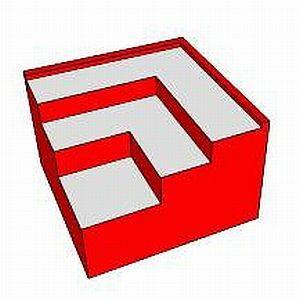 Fare un progetto di miglioramento domestico da soli non è sempre una questione semplice. A volte sembra abbastanza semplice quando si inizia, ma prima di saperlo, ti rendi conto che se avessi appena preso il giusto misurazioni e pianificato il tuo rinnovo con un po 'più di dettagli in anticipo, avrebbe risparmiato molto mal di testa.
Fare un progetto di miglioramento domestico da soli non è sempre una questione semplice. A volte sembra abbastanza semplice quando si inizia, ma prima di saperlo, ti rendi conto che se avessi appena preso il giusto misurazioni e pianificato il tuo rinnovo con un po 'più di dettagli in anticipo, avrebbe risparmiato molto mal di testa.
Dato che ho un progetto fai-da-te che sto pianificando quest'anno, avevo bisogno di un programma che mi avrebbe aiutato a pianificare l'intero progetto. Il progetto in questione è una ristrutturazione del seminterrato. Sto progettando di convertire il nostro seminterrato in un seminterrato finito, con una camera da letto e una lavanderia.
Prima di iniziare a delineare il mio piano, ho preso tutte le misure della stanza necessarie per metterlo insieme un buon sketchup della stanza in modo da poter pianificare pareti, mobili e il resto del progetto. Per fare questo, avevo bisogno di un software che mi permettesse di disegnare la stanza usando tutte quelle misurazioni.
Ci sono molte applicazioni CAD che abbiamo trattato qui a MUO, comprese quelle di Angela recensione di LibreCAD Disegno CAD gratuito per Linux, Windows e Mac con LibreCADLibreCAD Beta 4 è un client CAD open source 2D gratuito, che può essere utilizzato per qualsiasi tipo di progettazione 2D, compresi piani architettonici, progettazione ingegneristica, progettazione grafica e progettazione meccanica parti. Il... Leggi di più , che ho usato per un po 'di interior design 6 suggerimenti per ottenere il massimo dal software CAD gratuito di LibreCADTrovare un buon programma di disegno CAD gratuito non è un compito facile. Esistono molti fantastici programmi CAD 2D, come TurboCAD o AutoCAD, ma quante opzioni di qualità sono completamente gratuite? Là... Leggi di più anche. Quindi, in tagectory abbiamo coperto app come BabyCAD e DesignYourRoom DesignYourDorm: strumento di progettazione d'interni 3D online per studenti Leggi di più . Tuttavia, penso che la migliore applicazione in assoluto per "disegnare" un design di una stanza come questa sia ovviamente SketchUp!
Pianifica il tuo progetto fai-da-te con Sketchup
Qualche tempo fa, ho coperto SketchUp 7.1 per creare edifici 3D per Google Earth. Allora mi era molto chiaro che SketchUp era un software CAD piuttosto impressionante, creato pensando all'utente normale. È semplice da usare, molto facile da imparare e le cose che puoi fare con lo strumento sono in concorrenza con molte applicazioni di disegno a pagamento. In particolare per i lavori di ristrutturazione delle stanze fai-da-te, SketchUp offre una serie di strumenti che lo rendono ideale per il lavoro.
Oggi è adesso SketchUp 8. Al primo avvio del software, la schermata di benvenuto è la stessa della versione 7.1, in cui è possibile scegliere il modello iniziale da utilizzare per il progetto. Nel mio caso particolare, sono andato per la progettazione architettonica per disegnare la pianta della stanza.
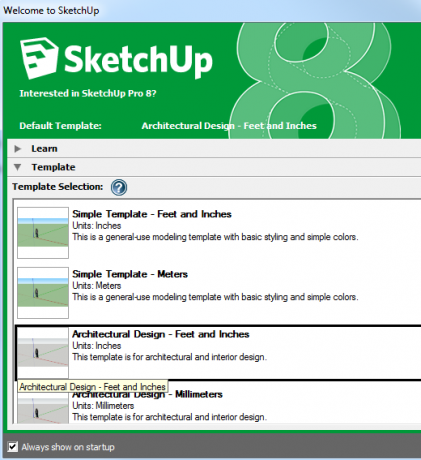
Quando inizi per la prima volta con il tuo disegno, troverai una donna in piedi all'intersezione delle coordinate X, Y, Z. Questo è il tuo punto di partenza per il disegno.
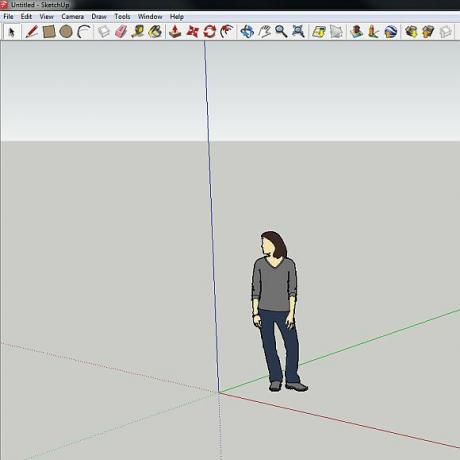
Pronto per iniziare? Come ho detto, la curva di apprendimento non è affatto ripida. Basta fare clic sullo strumento rettangolo nel menu e fare clic e rilasciare un angolo del rettangolo. Quindi, fare clic e rilasciare l'angolo successivo lungo lo stesso asse in cui si desidera posizionare il muro. Infine, disegna il terzo punto per posizionare il rettangolo lungo il secondo asse scelto. Questo può essere un po 'complicato, quindi gioca con il movimento del cursore per allineare il rettangolo all'asse desiderato.
Tieni presente che mentre disegni i muri, puoi vedere la lunghezza effettiva del muro nell'angolo in basso a destra dello schermo di progettazione. Usando queste misure, sono stato in grado di disporre rapidamente le pareti del seminterrato esterno usando le dimensioni che avevo preso in precedenza.
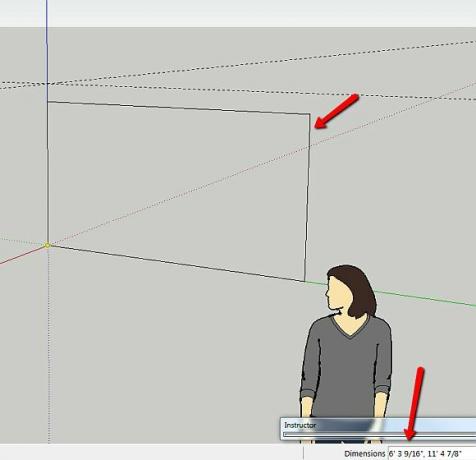
Un'altra caratteristica interessante è lo strumento di misurazione del nastro. È possibile utilizzare questo strumento per fare clic da qualsiasi posizione e misurare una distanza in qualsiasi tagection. Mentre aumenti il metro, vedrai una linea guida punteggiata associata ad esso. Questo è davvero fantastico per impostare le altezze di pareti o oggetti prima di disegnarli.
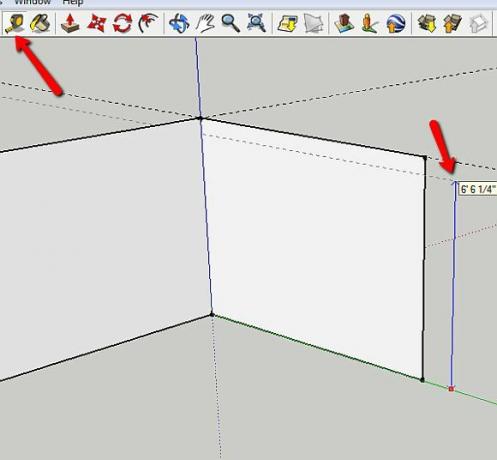
In meno di 15-20 minuti, sono stato in grado di finire di disegnare le pareti esterne del nostro seminterrato finito in futuro. Vuoi sapere come disegnare le scale? È facile, basta disegnare un rettangolo e quindi utilizzare lo strumento push / pull nel menu per allungarlo in un rettangolo lungo e quadrato. Basta copiare e incollare ogni passaggio e posizionarli da bordo a bordo.

Per impostare le guide alle misurazioni da utilizzare, quindi stai creando il tuo progetto in un secondo momento, puoi utilizzare la nifty "Dimensioni"Nel menu Strumenti. Basta spostare il cursore lungo il bordo per il quale si desidera mostrare la misurazione e la dimensione verrà visualizzata come si farebbe con qualsiasi disegno professionale.
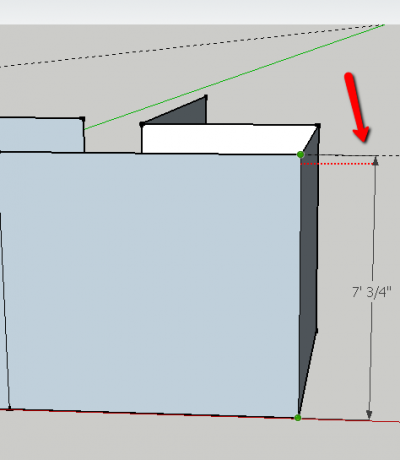
Un modo utile per disegnare con cura qualsiasi oggetto fermo nel mezzo di una stanza è di prendere le misure sull'oggetto da due pareti. Quindi, sul tuo disegno SketchUp, tutto ciò che devi fare è utilizzare lo strumento Misura nastro per prendere quelle misurazioni dai muri che hai costruito. Il punto in cui le linee si intersecano è dove devi disegnare quell'oggetto. Nel mio caso, l'oggetto è un palo dal pavimento al soffitto.
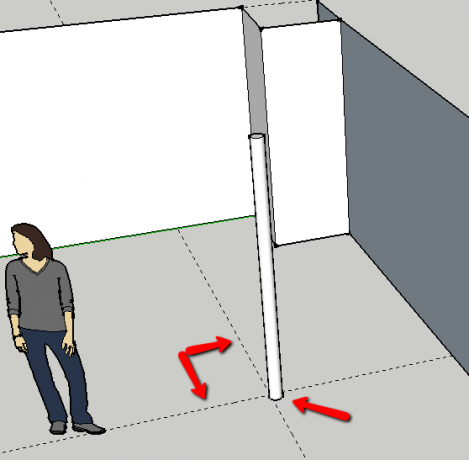
Dopo aver disegnato la tua nuova stanza, potresti voler giocare con i colori delle pareti solo per vedere come funzionano i diversi colori. Puoi farlo cliccando su Strumenti e "Secchio di vernice“, Scegliendo il colore che si desidera provare, quindi facendo clic sulla superficie che si desidera dipingere.

Sotto Utensili, puoi anche utilizzare Testo o Testo 3D per aggiungere note in qualsiasi punto del disegno.
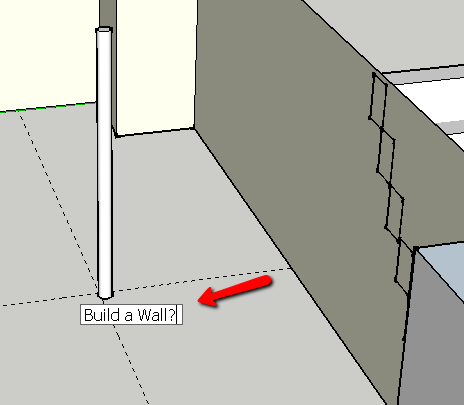
Inoltre, penso che una delle mie funzioni preferite in assoluto sia la "Camminare"Strumento sotto il telecamera opzione di menu. Questo è uno strumento davvero interessante che ti consente di posizionare un cursore in qualsiasi punto del disegno che hai creato, così puoi farlo dai un'occhiata a come appare la tua nuova stanza dal livello del suolo, come se stessi camminando attraverso la stanza te stesso.
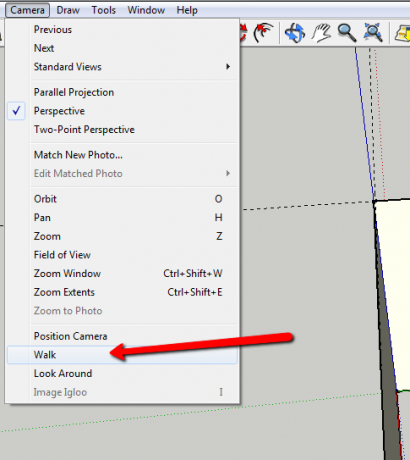
È interessante vedere un design da questo punto di vista, piuttosto che solo da una vista dall'alto come la maggior parte dei sistemi CAD. Usando questa vista, puoi dare un'occhiata a diversi corridoi o layout della stanza per assicurarti che la stanza assomigli davvero a come ti aspetti quando hai finito.
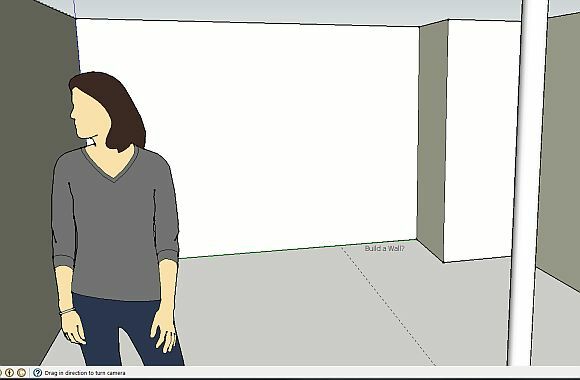
La cosa bella è che se hai preso misure accurate di tutto, questa vista "walk around" offrirà una rappresentazione abbastanza accurata di ciò che puoi aspettarti.
Durante il processo di progettazione del rinnovamento fai-da-te, non dimenticare di utilizzare lo strumento Secchio di vernice per aggiungere anche i materiali giusti per cose come pavimenti e porte. Rendere la porta di legno nel tuo disegno renderà l'intero layout più vicino alla realtà e ti aiuterà a immaginare l'aspetto che stai effettivamente cercando.

Come puoi vedere, SketchUp va oltre la semplice progettazione di un progetto fai-da-te. Ti consente di testare diversi colori e materiali, ti consente di mantenere l'accuratezza e le dimensioni che ti aspetti da un design professionale e inoltre ti consente di dare un'occhiata al tuo progetto da terra, che è quasi simile a una simulazione realistica del tuo progetto come puoi aspettarti di ottenere con un computer.
Riesci a pensare a progetti interessanti per i quali desideri utilizzare SketchUp? Hai mai usato SketchUp per nessuno dei tuoi progetti? Condividi le tue esperienze e feedback nella sezione commenti qui sotto.
Ryan ha una laurea in ingegneria elettrica. Ha lavorato 13 anni in ingegneria dell'automazione, 5 anni in IT e ora è un ingegnere di app. Ex amministratore delegato di MakeUseOf, ha parlato a conferenze nazionali sulla visualizzazione dei dati ed è stato presentato su TV e radio nazionali.


